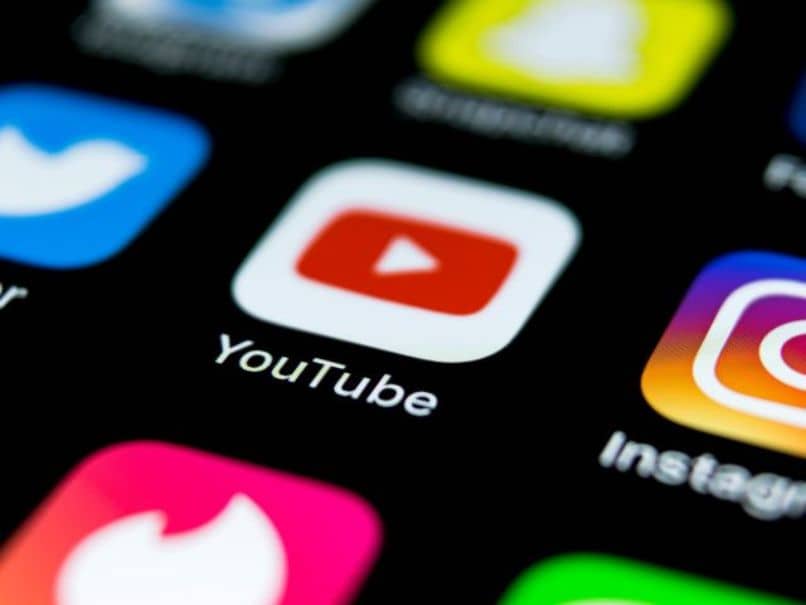
Tänään näemme nopean, mutta tehokkaan opetusohjelman kuinka luoda YouTube-pikakuvake työpöydälle Windows 10: ssä. Opit luomaan pikakuvakkeen Chrome, Firefox ja Microsoft Edge hyvin yksinkertaisella tavalla ja ennen kaikkea muutamassa vaiheessa. Tällä tavalla voit luoda pikakuvakkeen sekä YouTubelle että muille verkkosivustoille.
Pikanäppäinten luomisen lisäksi Windows 10 -käyttöjärjestelmä mahdollistaa verkkosivustojen kiinnittämisen valikkoon tai tehtäväpalkkiin.
Kuinka luoda YouTube-työpöydän pikakuvake Chromesta
- Ensimmäinen asia on avata Chrome. Jos sinulla ei ole sitä, suosittelemme lataamaan sen, koska se on paras olemassa oleva selain.
- Sitten meidän on avattava YouTube, jos haluamme luoda pikakuvakkeen tietylle kanavalle, avaa se kanava.
- Sitten meidän on napsautettava Chrome-valikkoa. Kolmessa vaakapisteessä, jotka ovat näytön oikeassa yläkulmassa.
- Seuraavaksi menemmeLisää työkaluja”Ja huomaat, että uusi valikko avautuu. Tässä valikossa meidän täytyy vain napsauttaa ”Luo pikakuvake”.
- Nyt avautuu ikkuna, jossa lukeeHaluatko luoda pikakuvakkeen?”Sinun on määritettävä nimi, jolla on kuvake työpöydällä, ja paina sitten”Luoda”.
Jos katsot, näet, että YouTube-kuvake näkyy työpöydällä. Kun kaksoisnapsautamme sitä, pääsemme verkkoon missä olimme aiemmin.
Tämän prosessin ansiosta voit luoda pikakuvakkeen mistä tahansa haluamastasi verkkosivustosta Chromelta ja pitää sen työpöydällä. Voit jopa vetää tämän kuvakkeen tehtäväpalkkiin.
Kuinka luoda YouTube-työpöydän pikakuvake Firefoxissa
Niille, jotka käyttävät Firefox, Näemme myös menetelmän luoda YouTube-pikakuvake työpöydälle Firefoxin avulla.
- Mutta tällä selaimella se on vielä yksinkertaisempi. Koska meidän on vain avattava sen ikkuna ja ladattava kanava, jolle haluamme luoda pikakuvakkeen.
- Nyt meidän on minimoitava ikkuna hieman, jotta se antaa meille mahdollisuuden nähdä tyhjä tila tietokoneen työpöydällä.
- Tämän jälkeen sinun on painettava välilehden kuvaketta ja pidettävä napsautusta, vedettävä työpöydälle ja vapautettava sitten. Voit nähdä, että kyseessä olevan verkon pikakuvake on luotu.
- Jos haluat muuttaa nimeä, napsauta hiiren kakkospainikkeella pikakuvaketta ja napsauta sitten ”Nimeä uudelleen”.
Kuinka luoda YouTube-pikakuvake Microsoft Edgessä
Microsoft Edge on epäilemättä eniten integroitu Windowsiin ilmeisistä syistä. Se on samasta yrityksestä, joka omistaa käyttöjärjestelmän. Joten pikakuvakkeen luominen on erittäin helppoa.
- Napsautamme hiiren kakkospainikkeella jossain samalla työpöydällä. Tämän jälkeen näemme, kuinka valikko avautuu useilla vaihtoehdoilla.
- Kaikista näistä vaihtoehdoista meitä kiinnostaa se, joka sanooUusi”.
- Uusi valikko avautuu ja meidän on mentävä sinne, missä sanotaan “Suora pääsy”.
- Uusi ikkuna ilmestyy ja siinä aiomme kirjoittaa ”www.youtube.com”.
- Napsautat sitten ”Seuraava”Aivan oikealle ja sinun on lisättävä nimi, jonka haluat pikakuvakkeen olevan.
- Nyt on vain jäljelläViimeistele”Jotta sinulla olisi suora pääsy työpöydällesi ja jotta voit käyttää YouTubea siitä melko nopeasti.
Jos olet tekniikan ystävä ja sinulla on ulkoinen kiintolevy, sinulla on myös mahdollisuus kiinnittää se tehtäväpalkkiin.
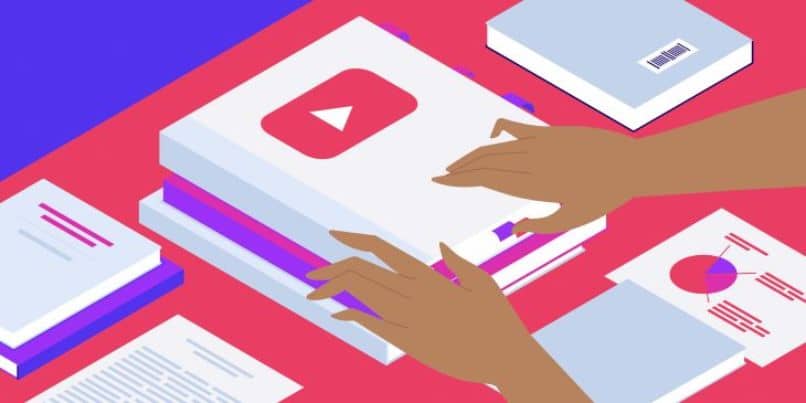
Kuten näette, se on melko helppo oppia nopeasti kuinka luoda YouTube-pikakuvake työpöydälle Windows 10: ssä Chrome, Firefox ja Microsoft Edge. Kolme eniten käytettyä selainta tänään.
Näin pääset nopeasti YouTubeen tai haluamaasi verkkosivustoon. Koska tällä samalla menetelmällä voit tehdä mitä mainitsimme millä tahansa haluamallasi verkkosivustolla.
Voit myös lisätä nämä kuvakkeet Windowsin alapalkki. Vedä pikakuvake vain kyseiseen palkkiin ja pääset YouTubeen paljon nopeammin kuin ennen.
Voit myös käyttää tietokoneen työpöytää mukavammin, jos tarvitset sitä, suosittelemme, että lisäät kuvakkeiden kokoa, jotta voit löytää ne nopeammin.